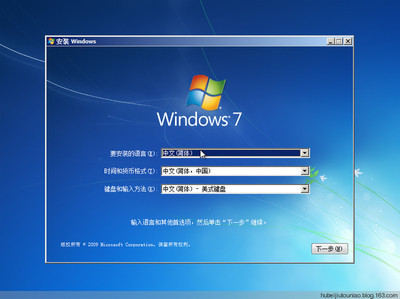其实本人也是菜鸟一只,所以,这里只讲解过程,不求甚解。
如上图所示,准备以上3个软件:
1、maxdos92
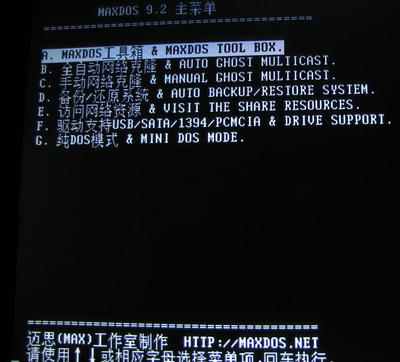
下载地址:http://xpmax.com/soft/maxdos92.zip
2、UltraISOv9.5.3.2901简体中文版、3、Usboot170这两软件自己搜索下载了。
1:先在Windows资源管理器-文件夹选项中-取消“隐藏已知文件类型的扩展名”的勾选,确定。
2:安装MaxDos9.2,然后进C:MaxDOS找到Maxs.sys
将其重命名为Maxs.rar
然后解压得到MaxDOS.exe文件,(大家电脑里应该都装有WinRAR软件吧,如果没装,自己下载安装一下。)
将MaxDOS.exe改名为MaxDOS.img即可,上面第一张图中我已经弄好MaxDOS.img这个文件了。
3、用UltraISO打开MaxDOS.img
点击“操作”、“提取”,将IMG内的文件提取到某个文件夹内备用。
我这儿是提取至C:MAXDOSmaxdos
关闭UltraISO
4、插入U盘,双击运行Usboot170.exe,按图中所示,选择U盘(看准了,别选成硬盘了),工作模式选择“ZIP模式”,之所以选这个,是因这样启动后盘符为A盘,不会与硬盘的C盘冲突。如果选择HDD模式,启动后盘符为C盘,容易搞混了。
之后点击右上角的“开始”,进入制作启动盘过程。途中按提示,拔出一次U盘,然后再插上U盘,Usboot170会继续工作,直接提示“引导型U盘制作成功”后,就可以关闭Usboot170了。
5、将第3步从MaxDOS.img提取出的文件,我这儿是C:MAXDOSmaxdos内的所有文件,复制进U盘内(覆盖性的复制,将U盘内原有文件给覆盖了)。
现在基本就完事了。下面还有些细节需要说明一下。
重启电脑(刚才制作好的U盘不要拔下来,插在电脑上准备从U盘启动),选择用USB-ZIP(我电脑里是摁F12出现这界面,各位的电脑如何设置,自己看了)
启动速度比光盘快多了,而且直接进入这个DOS界面,没那个浪费时间的图形界面,比较爽。
选择A,回车,却提示“NotreadyreadingdriveA”
这里摁Ctrl+C,之后又提示
“Terminatebatchjob(Y/N)?”
输入y
此时出现C盘符,奇怪,刚才选的是USB-ZIP模式呀,咋成C盘。具体啥原因,本人也不了解。
这里只给出个解法。
进入C:soft,运行diskgen这个程序。
进入界面后,提示U盘有问题,点击“更正”
再点击“取消”
之后点击左上角的“保存更改”,点击“是”
然后重启,这下没问题了,启动后盘符为A盘,C盘还是硬盘的那个C区。
现在可以键入diskgen,回车
或是键入ghost,回车,试着运行下。
 爱华网
爱华网